在使用Word进行文档编辑时,调整格式是确保文档美观和专业的重要步骤,本文将详细介绍如何在Word中调整字体、段落、列表和表格的格式,并提供一些常见问题的解答。
如何调整字体格式
1、选择文本:用鼠标拖动选中需要调整格式的文本。
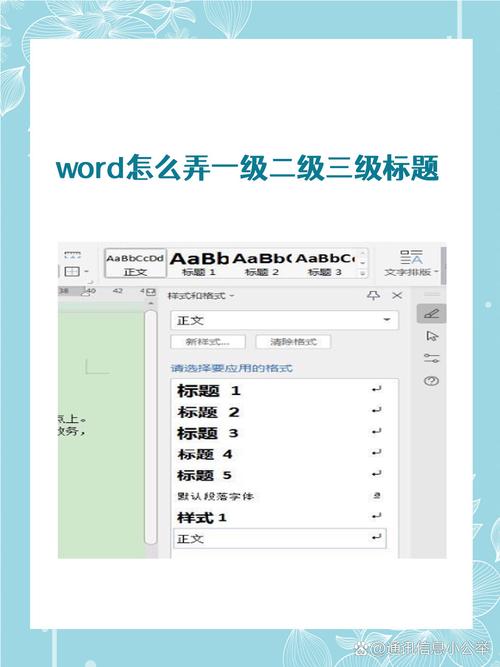
2、打开字体设置:在菜单栏中点击“开始”选项卡,找到“字体”组。
3、更改字体类型:点击字体下拉框,选择所需的字体样式。
4、调整字号:点击字号下拉框,选择适当的字号大小。
5、修改字体颜色:点击字体颜色按钮(通常显示为字母A下方有一条下划线),选择所需颜色。
6、应用粗体或斜体:点击粗体(B)或斜体(I)按钮来加粗或倾斜文本。
7、添加下划线:点击下划线按钮(U),可以为文字添加下划线。
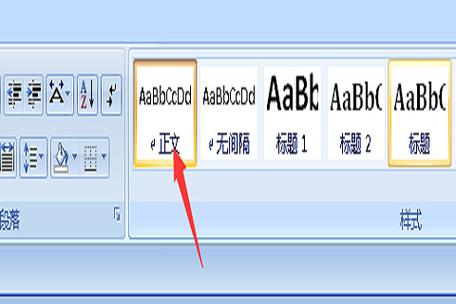
8、设置上标或下标:点击上标(X²)或下标(H₂O)按钮,可以创建科学计数法中的指数部分。
9、清除格式:如果需要取消所有格式,可以选择文本后点击“清除所有格式”按钮(橡皮擦图标)。
如何调整段落格式
1、选择段落:点击段落左侧的空白处以选中整个段落。
2、打开段落设置:在菜单栏中点击“开始”选项卡,找到“段落”组。
3、设置行距:点击行距按钮(通常显示为几行间距的图标),选择合适的行间距。
4、调整缩进:使用水平标尺上的小方块来调整首行缩进和悬挂缩进。
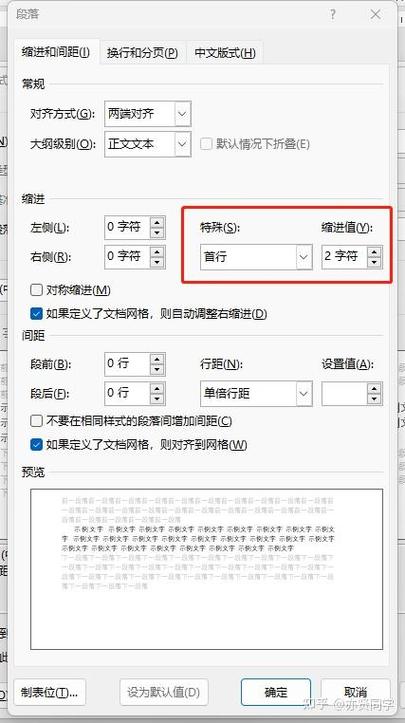
5、对齐方式:点击左对齐、居中对齐、右对齐或两端对齐按钮,设置段落的对齐方式。
6、添加项目符号或编号:点击项目符号或编号按钮,为列表添加项目符号或自动编号。
7、设置段前段后间距:点击段落对话框启动器(位于段落组右下角的小箭头),在弹出的窗口中设置段前和段后的间距。
如何调整列表格式
1、创建列表:输入列表项,每项后按回车键,Word会自动识别并创建列表。
2、修改列表级别:对于多级列表,可以通过点击“增加缩进量”或“减少缩进量”按钮来调整列表项的级别。
3、更改项目符号或编号样式:点击项目符号或编号按钮旁的小箭头,选择不同的样式。
4、自定义项目符号或编号:在弹出的菜单中选择“定义新项目符号”或“定义新编号格式”,进行个性化设置。
如何调整表格格式
1、插入表格:在菜单栏中点击“插入”选项卡,选择“表格”,然后拖动鼠标选择所需的行列数。
2、调整列宽和行高:将鼠标放在列边缘或行边缘,当鼠标变成双向箭头时,拖动以调整宽度或高度。
3、合并单元格:选中要合并的单元格,右键点击选择“合并单元格”。
4、拆分单元格:选中要拆分的单元格,右键点击选择“拆分单元格”,输入行数和列数。
5、设置表格样式:在菜单栏中点击“设计”选项卡,选择预设的表格样式或自定义边框和填充颜色。
6、对齐方式:选中单元格,点击“布局”选项卡下的对齐按钮,设置水平对齐和垂直对齐方式。
7、添加或删除行/列:在表格工具栏中点击相应的按钮,可以添加或删除行和列。
FAQs
Q1: 如何在Word中快速复制格式?
A1: 可以使用格式刷工具,选中具有所需格式的文本,然后在菜单栏的“开始”选项卡中找到格式刷按钮(一个带有画笔图标的按钮),点击它,然后选择要应用该格式的文本,即可快速复制格式。
Q2: 如何在Word中设置首字下沉?
A2: 选中要设置首字下沉的段落,然后在菜单栏的“插入”选项卡中点击“首字下沉”按钮,在下拉菜单中选择“下沉”或“悬挂”,并可进一步设置下沉的行数。
通过以上步骤,您可以轻松地在Word中调整各种格式,使您的文档看起来更加专业和吸引人,记得在编辑过程中随时预览效果,并根据需要进行微调。
小伙伴们,上文介绍word怎么调格式的内容,你了解清楚吗?希望对你有所帮助,任何问题可以给我留言,让我们下期再见吧。
内容摘自:https://news.huochengrm.cn/cyzx/16752.html
